ESP32 - Capteur de température - OLED
Ce tutoriel vous explique comment lire la température à partir du capteur à un fil DS18B20 et l'afficher sur un OLED.
Préparation du matériel
Ou vous pouvez acheter les kits suivants:
| 1 | × | Kit de Démarrage DIYables ESP32 (ESP32 inclus) | |
| 1 | × | Kit de Capteurs DIYables (30 capteurs/écrans) | |
| 1 | × | Kit de Capteurs DIYables (18 capteurs/écrans) |
Note d'achat: De nombreux capteurs DS18B20 sur le marché sont de faible qualité. Nous recommandons vivement d'acheter le capteur de la marque DIYables en utilisant le lien ci-dessus. Nous l'avons testé et il a bien fonctionné.
À propos des écrans OLED et du capteur de température DS18B20
Si vous ne connaissez pas les OLED et le capteur de température DS18B20 (brochage, fonctionnement, programmation...), renseignez-vous à leur sujet dans les tutoriels suivants :
Diagramme de câblage
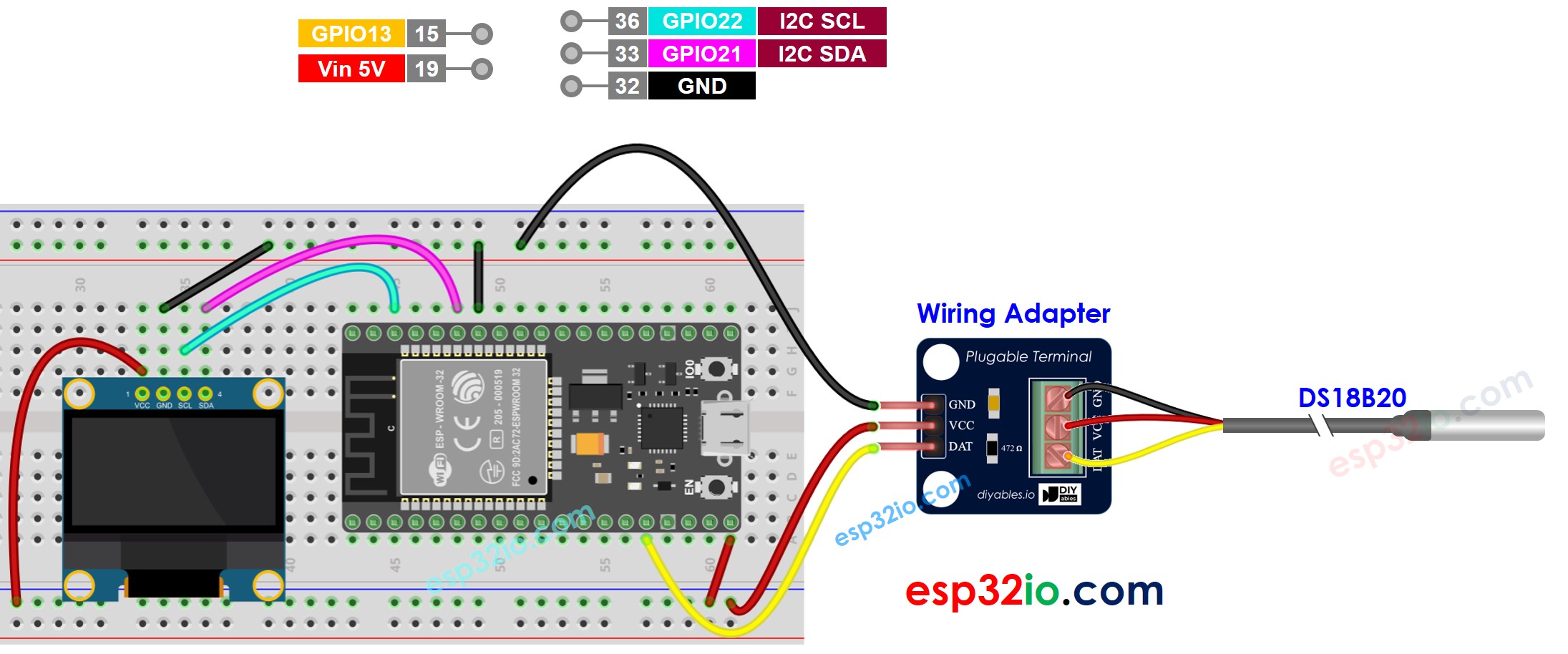
Cette image a été créée avec Fritzing. Cliquez pour agrandir l'image.
Si vous ne savez pas comment alimenter l'ESP32 et d'autres composants, consultez les instructions dans le tutoriel suivant : Comment alimenter l'ESP32..
Nous suggérons l'achat d'un capteur DS18B20 équipé d'un adaptateur de câblage pour une connexion facile. L'adaptateur intègre une résistance, évitant ainsi la nécessité d'une résistance séparée dans le câblage.
Code ESP32 - Température provenant du capteur de température DS18B20 et affichage sur OLED
Étapes rapides
- Si c'est la première fois que vous utilisez l'ESP32, consultez Installation du logiciel ESP32..
- Faites le câblage comme sur l'image ci-dessus.
- Connectez la carte ESP32 à votre PC via un câble micro USB.
- Ouvrez Arduino IDE sur votre PC.
- Sélectionnez la bonne carte ESP32 (par exemple, Module de développement ESP32) et le port COM.
- Cliquez sur l'icône Libraries dans la barre gauche de l'Arduino IDE.
- Recherchez “SSD1306”, puis trouvez la bibliothèque SSD1306 par Adafruit.
- Cliquez sur le bouton Install pour installer la bibliothèque.
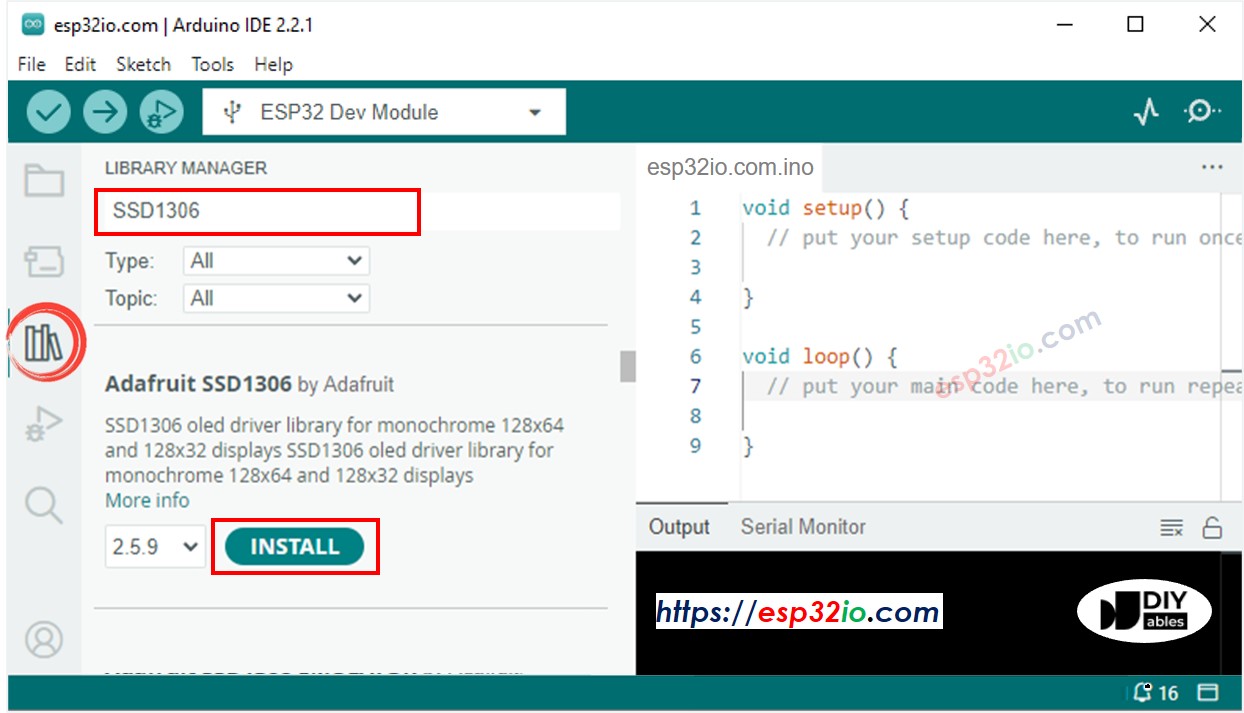
- On vous demandera d'installer d'autres dépendances de bibliothèques
- Cliquez sur le bouton Installer Tout pour installer toutes les dépendances de bibliothèques.
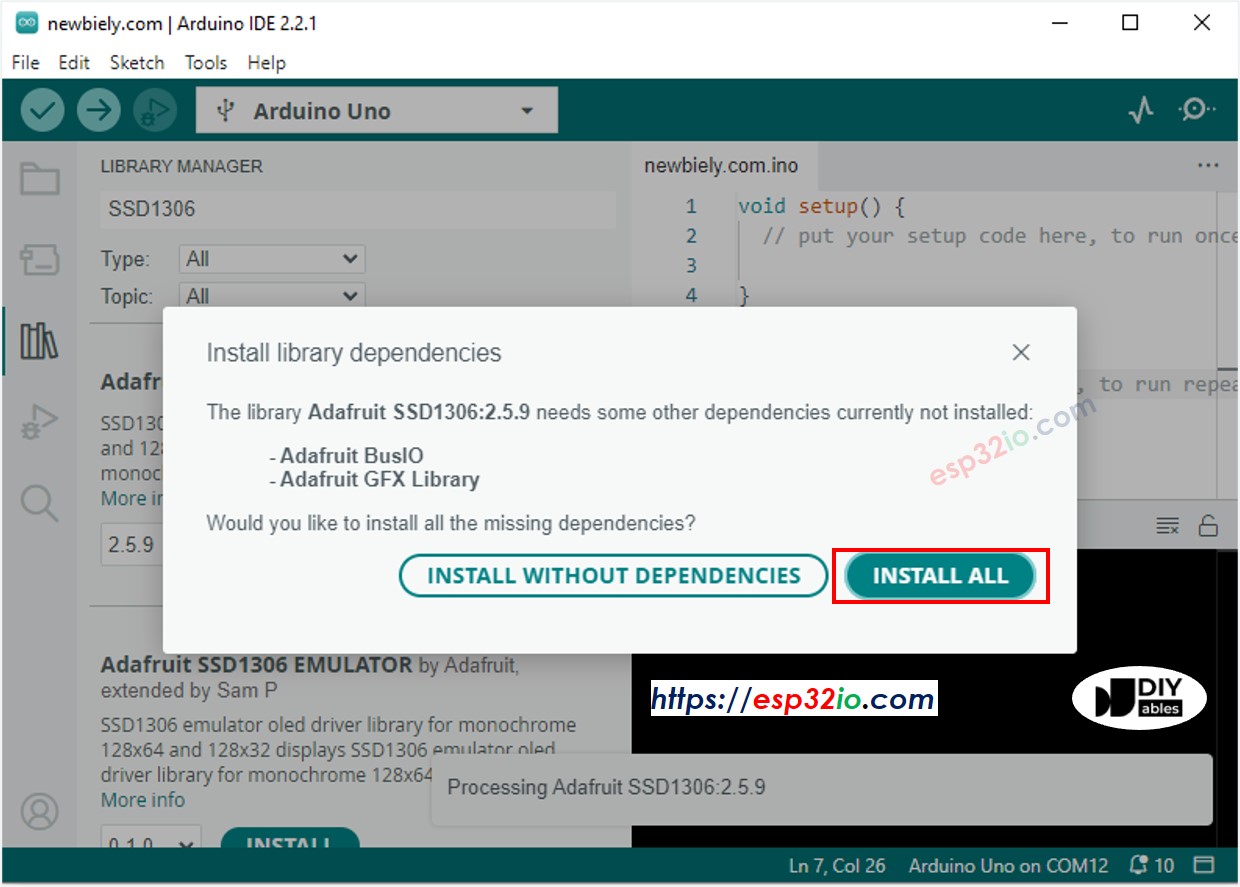
- Recherchez « DallasTemperature » dans la zone de recherche, puis cherchez la bibliothèque DallasTemperature de Miles Burton.
- Cliquez sur le bouton Install pour installer la bibliothèque DallasTemperature.
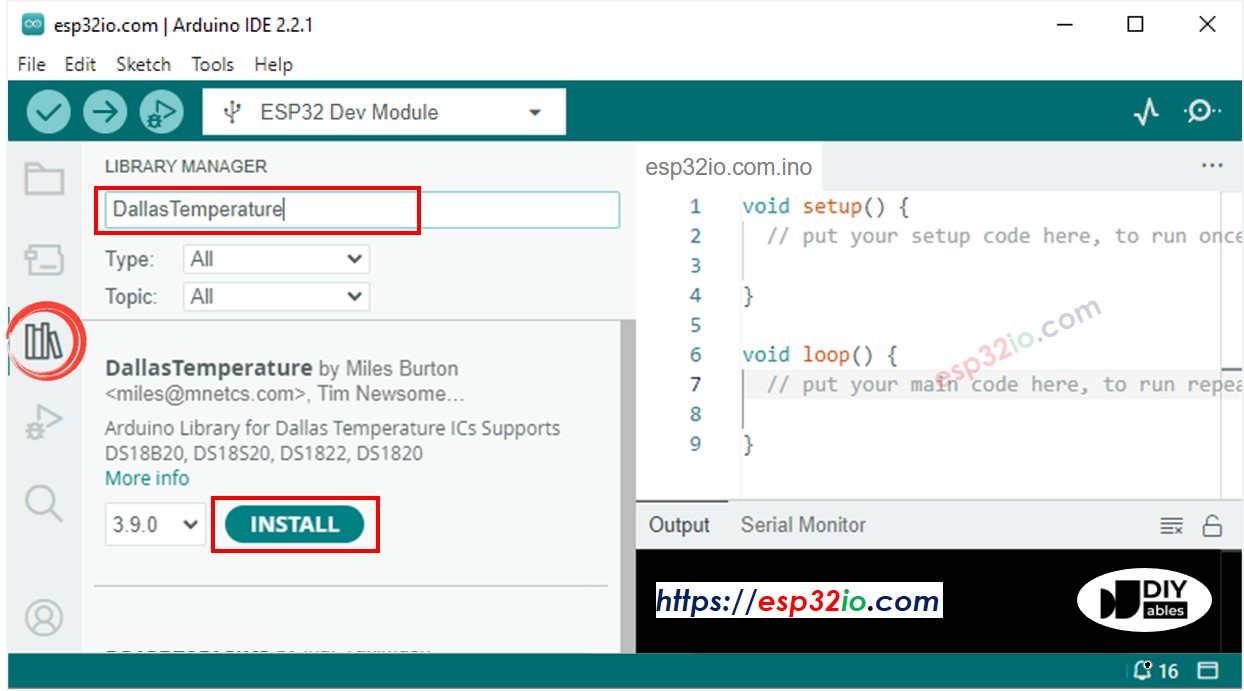
- Vous serez invité à installer la dépendance. Cliquez sur le bouton Install All pour installer la bibliothèque OneWire.
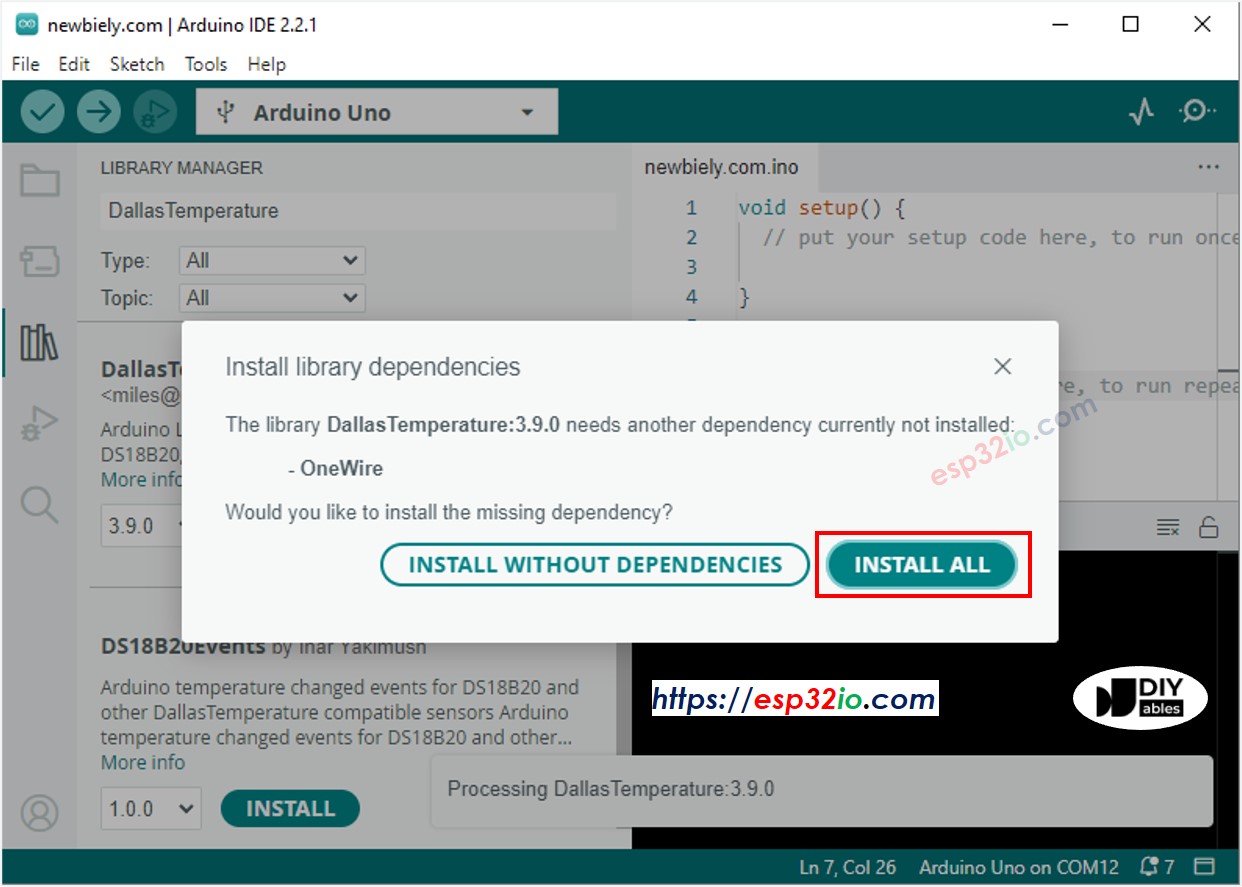
- Copiez le code ci-dessus et ouvrez-le avec Arduino IDE
- Cliquez sur le bouton Upload dans Arduino IDE pour téléverser le code vers le ESP32
- Placez le capteur dans de l'eau chaude et froide, ou saisissez le capteur avec votre main
- Observez le résultat sur l'OLED
※ Note:
Le code ci-dessus aligne automatiquement le texte au centre horizontal et vertical sur l'affichage OLED.
